如何修復 Windows 10 中的 Xbox 或儲存錯誤 0x87e0000d
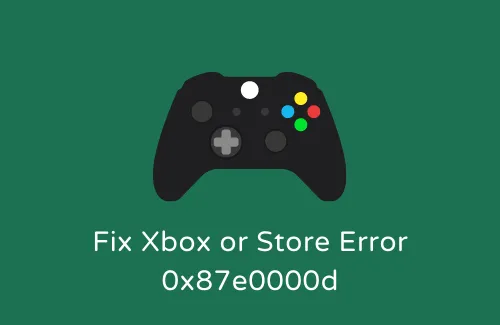
在本指南中,我們將討論為什麼會出現錯誤代碼 0x87e0000d、背後的原因以及在 Windows 10 PC 上修復該錯誤的可用選項。一些用戶抱怨在嘗試從 Microsoft Store 下載遊戲或在 Xbox 上玩遊戲時收到此錯誤代碼。
發生這種情況的原因可能是網路連線不良或 Xbox 伺服器未正確回應。無論您的情況是什麼原因,您都可以透過應用本文中討論的解決方法來解決該問題。
修正 Xbox 錯誤 0x87e0000d 的 5 種方法
如果您因為錯誤代碼 0x87e0000d 而無法在 Xbox 主機上玩遊戲,我們建議一一應用這些解決方案 –
1]修復網路連線不良的問題
由於 Xbox 需要訂閱才能運行,不良的網路連線只會阻止對 Xbox 伺服器的存取。因此,在遊戲機內部線上玩遊戲時會出現類似 0x87e0000d 的錯誤。
若要確認情況是否確實如此,請檢查與Xbox 關聯的不同服務的即時狀態。
2]關閉Xbox然後重新啟動它
如果所有服務的即時狀態都顯示為綠色,則問題可能出在 Xbox 本身。在這種情況下,您可以嘗試重新啟動 Xbox 主機或直接對其進行硬重置。在這個方法中,我們將討論如何關閉它然後重新啟動它 –
- 按住主機上的 Xbox 按鈕。
- 當聽到細微的聲音時,可以將手指移開;Xbox 很快就會關閉。
- 等待幾分鐘,然後按 Xbox 按鈕以在電腦上重新啟動它。
- 檢查您現在是否可以下載並玩遊戲而不會收到任何錯誤訊息。
3]卸載重新安裝Xbox遊戲服務
如果您在開啟 Xbox 遊戲主機時仍收到錯誤代碼 0x87e0000d,請使用 Windows PowerShell 重新安裝此應用程式。以下是執行此任務的方法 –
- 按 Win + X 開啟電源選單並選擇 Windows PowerShell(管理員)。
- 在提升的藍色控制台上,執行以下指令 –
get-appxpackage Microsoft.GamingServices | remove-AppxPackage -allusers
- 接下來,在同一視窗中,複製/貼上以下命令並按 Enter –
start ms-windows-store://pdp/?productid=9MWPM2CQNLHN
就這樣,Xbox 遊戲機現已重新安裝到您的裝置上。去檢查 0x87e0000d 問題是否仍然存在或已解決。
4]在Windows作業系統上啟用Xbox相關服務
下次登入時,檢查您現在是否可以毫無問題地玩 Xbox 遊戲。
5]在 Xbox 上執行硬重置
如果上述解決方案都無法解決 Xbox 上的問題,您必須將其恢復為原廠設定。以這種方式進行將刪除所有遊戲數據,例如帳戶、遊戲玩法等。以下是需要執行的基本步驟:
- 開啟 Xbox 並按下「指南」按鈕。
- 前往
Settings > All Settings and then System. - 選擇控制台資訊和更新,然後點選重置控制台。
- 在下一個畫面上,選擇以下選項之一 –
- 重置並刪除所有內容
- 重置並保留我的遊戲和應用程序
選擇特定選項後,Xbox One 主機將開始清除可用資料並返回其預設值。您可能會在進度條上看到工作仍在繼續。
修復 Microsoft Store 錯誤 0x87e0000d
如果您在開啟 Windows 應用程式商店時收到此錯誤代碼,請依序套用這些解決方案 –
1]將Microsoft Store重設為預設狀態
有時重置 Microsoft Store 有助於解決僅僅因為 Store 應用程式損壞而發生的問題。您可以直接在「設定」頁面上或使用 WSReset 重設此設定。我們更喜歡第二個,因為它很容易執行 –
- 按 Win + R。
- 當“執行”對話方塊開啟時,輸入“wsreset.exe”,然後按一下“確定”。
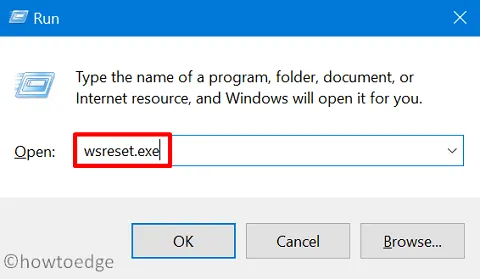
- CMD 將立即啟動並執行輸入的命令。
- 等待一段時間,直到商店應用程式自動啟動。
- 當發生這種情況時,請確保重新啟動您的裝置。
2]重新安裝Microsoft Store應用程式
如果您在開啟 Microsoft Store 或從中下載應用程式時仍收到錯誤代碼 0x87e0000d,我們建議您使用 PowerShell 重新安裝 –
- 開啟Windows PowerShell(管理員)。
- 當它出現時,運行以下 cmdlet –
Set-ExecutionPolicy Unrestricted
Get-AppXPackage -AllUsers | Foreach {Add-AppxPackage -DisableDevelopmentMode -Register "$($_.InstallLocation)\AppXManifest.xml"}
- 如果收到警告訊息提示“是否要變更執行原則”,請輸入Y並按 Enter。您也可以鍵入「A」將目前設定套用至全部,然後按 Enter 鍵。
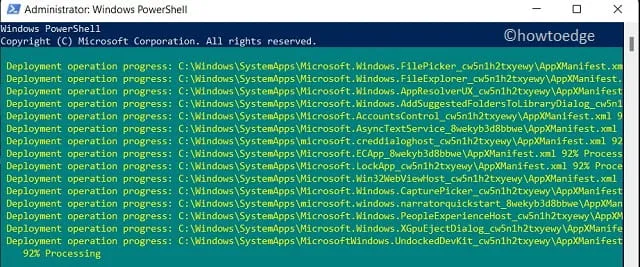
我希望本文有助於解決您遇到此問題的任何應用程式中的錯誤代碼 0x87e0000d。如果上述方法中的任何一種適合您的情況,請告訴我們。



發佈留言